Book Inland Speed Post at BO
(Login>DEMOBOOKING>Speed Post
Booking)
STEP1
ആർട്ടിക്കിൾ
നമ്പർ ടൈപ്പ്ചെയ്യുകയോ അല്ലെങ്കിൽ “Articlenumber”ഫീൽഡ്നു വലതു വശത്തു കാണുന്ന“BARCODE SCAN
BUTTON” ഉപയോഗിച്ചു സ്കാൻ ചെയ്തു കൊടുക്കുകയോ
ചെയ്യാം.
NOTE:
ആർട്ടിക്കിൾനമ്പർ 13 അക്കംഉള്ളതും E എന്ന അക്ഷരത്തിൽ തുടങ്ങുകയും ചെയ്യണം
STEP 2
ആർട്ടിക്കിൾ
വെയ്റ്റ് grams ൽ രേഖപ്പെടുത്തുക.. അനുവദനീയമായ ഭാരം2000
ഗ്രാം ആണ്.
STEP
3
Senderന്റെ പോസ്റ്റ്
ഓഫീസിന്റെയ്പേരും പിൻകോഡ് ഉം enter ചെയ്യുക. ആവശ്യം ഉള്ള വിവരങ്ങൾ ലഭ്യമാക്കിയിരിക്കുന്ന ലിസ്റ്റിൽ
നിന്നും
STEP 4
സെലക്ട് ചെയ്ത പിൻകോഡ് പ്രകാരം ഉള്ള പോസ്റ്റ് ഓഫീസിന്റെ പേരും സംസ്ഥാനവും സ്വയം എന്റർ ആകുന്നു
STEP 5
Sender ന്റെ 10 അക്ക മൊബൈൽ നമ്പറും ഇമെയിൽഐഡിയും എന്റർ ചെയ്യുക
(നിർബന്ധമല്ല)
STEP 6
‘Addressee details’ ഫീൽഡിൽ സ്വീകർത്താവിന്റെ പേര് , വിലാസം എന്നിവ എന്റർ ചെയ്യുക. Address 2 &3 എന്നിവ നിർബന്ധിത ഫീൽഡ് അല്ല എന്നാൽ Address
നിർബന്ധമായും എന്റർ ചെയ്യുക
STEP 7
Addresseയുടെ പോസ്റ്റ് ഓഫീസിന്റെയ്പേരും പിൻകോഡ് ഉം enter ചെയ്യുക. ആവശ്യം ഉള്ള വിവരങ്ങൾ ലഭ്യമാക്കിയിരിക്കുന്ന ലിസ്റ്റിൽ നിന്നും
STEP 8
സെലക്ട് ചെയ്ത പിൻകോഡ് പ്രകാരമുള്ള പോസ്റ്റ് ഓഫീസിന്റെ പേരും സംസ്ഥാനവും സ്വയം എന്റർ ആകുന്നു.
STEP 9
Addresseയുടെ 10 അക്ക മൊബൈൽ നമ്പറും ഇമെയിൽ ഐഡിയും എന്റർചെയ്യുക
(നിർബന്ധമല്ല)
STEP 10
സ്റ്റാമ്പ് ഒട്ടിച്ചിട്ടുണ്ട് എങ്കിൽ അതിന്റെ തുക prepaid എന്ന ഫീൽഡിൽ ടൈപ്പ് ചെയ്ത് കൊടുക്കുക.വാങ്ങിക്കേണ്ട മുഴുവൻ തുകയിൽ നിന്നും സ്റ്റാമ്പിന്റെ തുക കുറച്ചുള്ള
amount കസ്റ്റമർന്റെ കൈയ്യിൽ നിന്നും വാങ്ങേണ്ട തുകയായി കാണിക്കും.
STEP 11
Additional
services
·
Speed Post നു ഒപ്പം Proof of Delivery (POD) ഉണ്ടെങ്കിൽ
മാത്രം ‘POD’എന്ന ബോക്സിൽ ശരി രേഖപ്പെടുത്തുക.
·
Insured article ആണെങ്കിൽ മാത്രം
‘Insured’ എന്ന ബോക്സിൽ ശരി രേഖപ്പെടുത്തുക.
ഇൻഷുർ ചെയ്യുന്ന തുകയും രേഖപ്പെടുത്തുക. BOകു അനുവദനീയമായ 600 രൂപ വരെ ഇൻഷുർ ചെയ്യാവുന്നതാണ്.
STEP
12
കസ്റ്റമറിൽ നിന്നും വാങ്ങേണ്ടുന്ന മുഴുവൻ തുക കാണിക്കുന്നു
STEP
13
1.
PRINT
Button --- ആർട്ടിക്കിൾ ബുക്കിംഗ് ഉറപ്പാക്കാനും Receipt പ്രിൻറ്
ചെയ്യുന്നതിനും
2.
RESET
Button ---- ബുക്കിങ്ങിനു ഇടയിൽ ഏതെങ്കിലും കാരണത്താൽ
ട്രാൻസാക്ഷൻ പുനരാരംഭിക്കാൻ
3.
CANCEL Button --- നിലവിൽ ചെയ്യുന്ന ട്രാൻസാക്ഷൻ നിർത്തലാക്കി HOME SCREEN ലേക്ക്മടങ്ങിപോവാൻ
NOTE: * രേഖപ്പെടുത്തിയഫീൽഡുകൾനിർബന്ധമായുംഫിൽചെയ്യുക
ഒരു Speed Post ബുക്ക് ചെയ്യുമ്പോൾ കിട്ടുന്ന റെസിപ്ട്
രണ്ടു റെസിപ്റ്റുകൾ ലഭിക്കുന്നതാണ്. ഒന്ന്കസ്റ്റമർകോപ്പിയും ഒന്ന് കസ്റ്റമർ കോപ്പി ഉം രണ്ടാമതെന്തു ബുക്ക് ചെയ്ത ആർട്ടിക്കിളിൽ ഒട്ടിക്കാനുള്ളതുമാണ്.
കൂടുതൽ വിവരങ്ങൾ ലഭിക്കാനായി സ്ക്രീൻ ൻറെ വലതു ഭാഗത്തുള്ള Follow By Email ഇൽ സ്വന്തം ഇമെയിൽ അഡ്രസ് ടൈപ്പ് ചെയ്യേണ്ടതാണ് .
ഈ Blog Follow ചെയ്യാനായി സ്ക്രീൻ ൻറെ താഴെ ഉള്ള Follow button ഇൽ ക്ലിക്ക് ചെയ്യേണ്ടതാണ്
കൂടുതൽ വിവരങ്ങൾ ലഭിക്കാനായി സ്ക്രീൻ ൻറെ വലതു ഭാഗത്തുള്ള Follow By Email ഇൽ സ്വന്തം ഇമെയിൽ അഡ്രസ് ടൈപ്പ് ചെയ്യേണ്ടതാണ് .
ഈ Blog Follow ചെയ്യാനായി സ്ക്രീൻ ൻറെ താഴെ ഉള്ള Follow button ഇൽ ക്ലിക്ക് ചെയ്യേണ്ടതാണ്
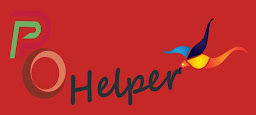












![Rotational Transfers - Clarification : Department of Posts [Station Tenure ]](https://4.bp.blogspot.com/-O3EpVMWcoKw/WxY6-6I4--I/AAAAAAAAB2s/KzC0FqUQtkMdw7VzT6oOR_8vbZO6EJc-ACK4BGAYYCw/w100/nth.png)




0 Comments